Toto je návod, jak resetovat heslo root v Ubuntu 17.04 přes Grub. Vezměte prosím na vědomí, že se předpokládá, že máte fyzický přístup k danému stroji, nelze to provést na dálku. Než budeme pokračovat, pojďme se rychle podívat, o čem Grub je.
Co je GNU GRUB?
GNU GRUB, jak je zde popsáno, je zavaděč Multiboot. Byl odvozen od GRUBu, GRand Unified Bootloader, který původně navrhl a implementoval Erich Stefan Boleyn.
Stručně řečeno, zavaděč je první softwarový program, který se spouští při spuštění počítače. Je odpovědný za načítání a přenos kontroly do softwaru jádra operačního systému (například Hurd nebo Linux). Jádro zase inicializuje zbytek operačního systému (např.G. GNU).
Obnovte základní heslo
- První věcí, kterou musíme udělat, je restartovat Ubuntu 17.04 stroj. Když se systém restartuje, musíte okamžitě stisknout klávesu SHIFT na klávesnici, abyste se dostali na obrazovku nabídky GNU GRUB
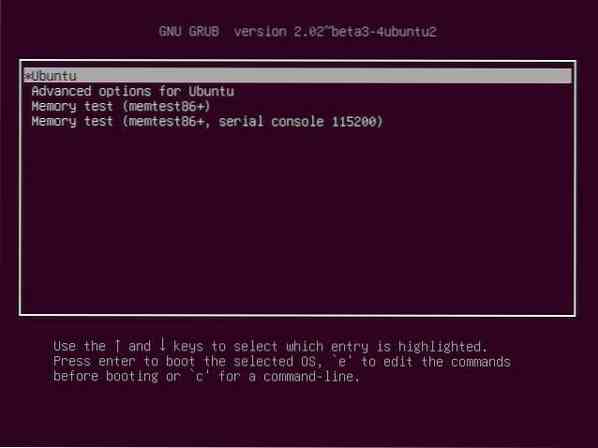
- Dále vyberte výchozí zaváděcí operační systém, kterým je v mém případě Ubuntu, a stisknutím klávesy „e“ přejděte na obrazovku úprav
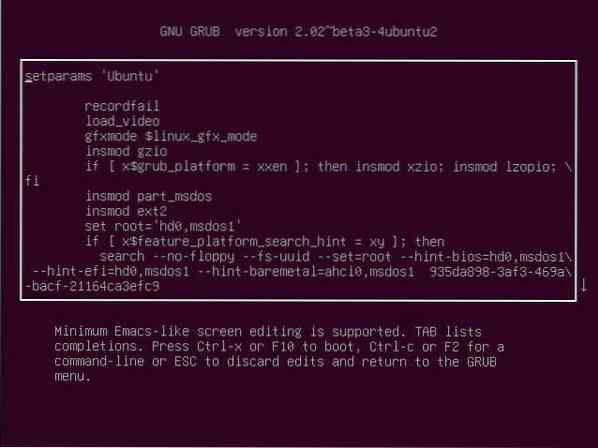
- Na obrazovce režimu úprav GNU GRUB použijte tlačítka se šipkami a najděte řádek, který začíná „linuxem“. Obvykle by to bylo ke konci obrazovky. Vše, co musíte udělat, je vyhledat sekci, která čte „ro quiet splash $ vt_handoff“ a změnit ji na „rw init = / bin / bash“. Podívejte se na screenshoty níže před a po změně
Před změnou
linux / boot / vmlinuz-4.10.0-20 obecný root = UUID = 935da898- \ 3af3-469a-bacf-21164ca3efc9 rw tichý splash $ vt_handoff
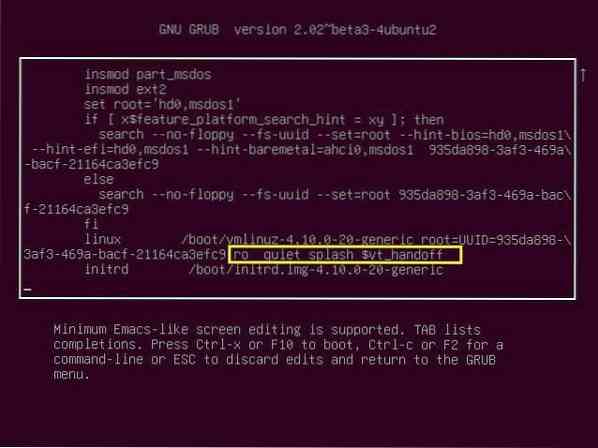
Po změně
linux / boot / vmlinuz-4.10.0-20 obecný root = UUID = 935da898- \ 3af3-469a-bacf-21164ca3efc9 rw init = / bin / bash
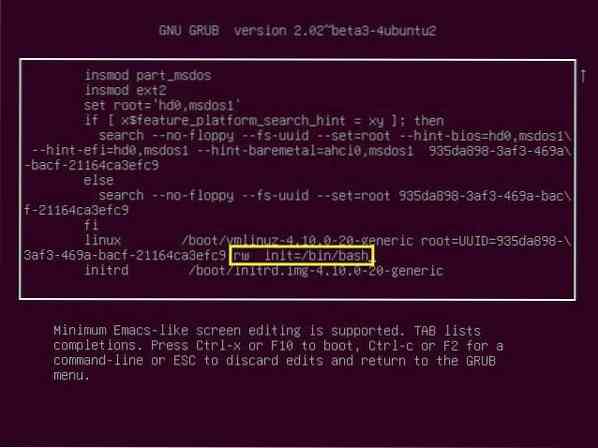
- Po dokončení restartujte systém stisknutím kombinace kláves CTRL + x nebo F10
- Systém se spustí na obrazovce příkazového řádku kořenového prostředí. Nejprve zkontrolujeme, zda je váš oddíl ve stavu pro čtení a zápis spuštěním následujícího příkazu
[chráněno e-mailem] (žádný): / # mount | grep -w /
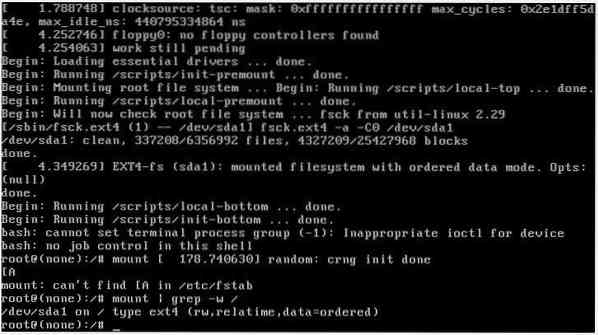
- Chcete-li resetovat heslo uživatele root, zadejte „passwd“ a podle pokynů dokončete změnu
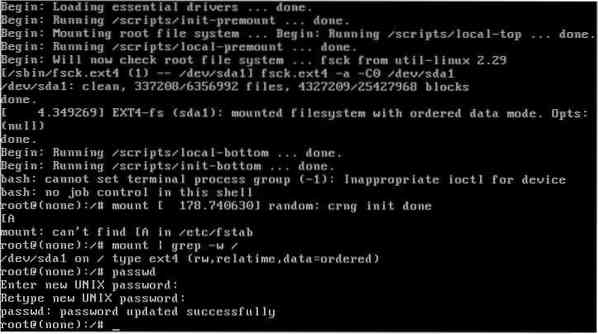
- Nyní, když bylo heslo uživatele root úspěšně změněno, restartujte počítač pomocí následujícího příkazu
[chráněno e-mailem] (žádný): / # exec / sbin / init
Pokud při provádění těchto kroků narazíte na jakoukoli změnu, neváhejte napsat komentář k výzvě a my uděláme vše pro to, abychom opravili
 Phenquestions
Phenquestions


